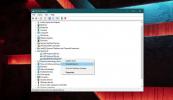Windows 10 File Explorer Slow (VAST)
File Explorer is een van de beste apps die Microsoft heeft ontwikkeld. Het maakt al jaren deel uit van het besturingssysteem en Windows-gebruikers vinden het over het algemeen leuk. Mogelijk ziet u aanbevelingen voor een paar alternatieve bestandsbeheerders voor Windows, maar het grootste deel van de gebruikers blijft bij Bestandsverkenner.
Waarom is File Explorer zo traag?
Bestandsverkenner kan over het algemeen heel goed omgaan met grote mappen, zelfs die met veel zware afbeeldingen erin. Een map wordt binnen enkele seconden geopend en u kunt miniatuurvoorbeelden bekijken voor ondersteunde bestandstypen. De mapweergave wordt weergegeven zoals u deze heeft ingesteld. In sommige gevallen vertraagt de bestandsverkenner en kan deze langzamer gaan tot het punt dat u behoorlijk wat seconden moet wachten voordat u met bestanden in een map kunt werken.
Er zijn nogal wat verschillende symptomen dat File Explorer traag werkt. Over het algemeen duurt het bij het openen van Verkenner een paar seconden om bestanden weer te geven, de miniaturen worden mogelijk niet meteen gegenereerd, de locatiebalk die vult met een groene voortgangsbalk kan het uitzonderlijk lang duren om te vullen, het kan enkele seconden duren voordat de mapweergave is geladen, het navigeren tussen mappen kan traag zijn, en meer. Omdat er zoveel verschillende dingen zijn die in File Explorer kunnen vertragen, zul je verschillende oplossingen vinden.
Mogelijke oplossingen voor File Explorer slow:
1. Herstel miniatuurcache
Miniaturen lijken misschien een kleinigheid, maar het is niet eenvoudig om voor veel bestanden miniaturen te genereren. Als de bestandsverkenner vertraagd is of als de bestanden in een map lang duren om te laden, is het mogelijk dat de miniatuurcache fouten bevat. Je kunt het eenvoudig opnieuw opbouwen.
- Open Bestandsverkenner.
- Ga naar Deze pc.
- Klik met de rechtermuisknop op C rijden, of uw Windows-schijfen selecteer Eigendommen vanuit het contextmenu.
- Op de Algemeen klik op Schijf opruiming.
- Zorg ervoor dat Miniaturen is geselecteerd en klik op OK.

2. Mapopties opnieuw instellen
Het opnieuw instellen van mapopties kan de bestandsverkenner helpen versnellen, maar het herstelt ook de maplay-outs die je hebt ingesteld. Het is het echter waard, omdat het de bestandsverkenner kan versnellen.
- Open File Explorer en ga naar de Tabblad Weergeven.
- Klik op de Opties knop.
- Selecteer Wijzig map- en zoekopties.
- Ga naar de Visie tabblad.
- Klik op de Mappen opnieuw instellen knop.

3. Zoekindex opnieuw opbouwen
Bestandsverkenner indexeert bestanden terwijl ze worden toegevoegd of gemaakt. Hierdoor kunnen de bestanden snel worden gevonden wanneer u Windows Search gebruikt of wanneer u de zoekbalk in Bestandsverkenner gebruikt. Het opnieuw opbouwen kan de app versnellen.
- Open Controlepaneel in de Pictogrammen bekijken.
- Selecteer Indexeringsopties.
- Klik in het venster Indexeringsopties op Geavanceerd.
- Klik in het venster Geavanceerde opties op Herbouwen.

4. Reset Winstock-instellingen
Het resetten van Winstock kan allerlei problemen met File Explorer oplossen.
- Open de opdrachtprompt met beheerdersrechten.
- Voer de volgende opdracht in en start uw computer opnieuw op.
netsh winsock reset
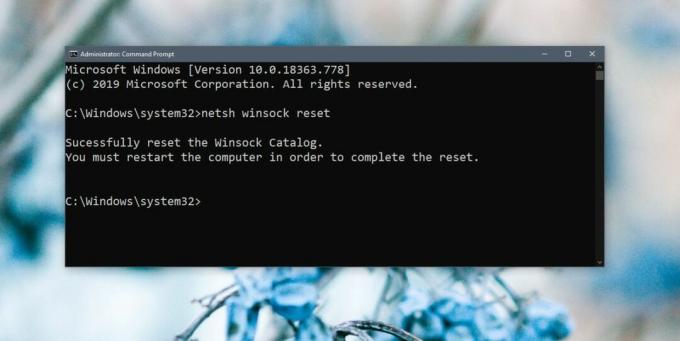
5. Wijzig / schakel de basismap van de bestandsverkenner
Bestandsverkenner kan openen op een van de twee locaties; Deze pc en snelle toegang. Het kan helpen als u het instelt op openen voor deze pc in plaats van snelle toegang.
- Open File Explorer en ga naar de Visie tabblad.
- Klik op de Opties knop.
- Selecteer Wijzig map- en zoekopties.
- Open op het tabblad Algemeen de vervolgkeuzelijst ‘Bestandsverkenner openen’.
- Selecteer Deze pc.

6. Voer de probleemoplosser voor zoeken en indexeren uit
De probleemoplosser voor zoeken en indexeren kan nogal wat problemen met Verkenner oplossen.
- Open de Instellingen app.
- Ga naar de Update en beveiliging groep instellingen.
- Selecteer de Los problemen op tabblad.
- Voer de... uit Zoeken en indexeren probleemoplosser en voer het uit.

7. Start de bestandsverkenner opnieuw
Als File Explorer af en toe traag werkt, is het opnieuw opstarten vaak een goede, snelle oplossing. Er zijn verschillende manieren om dit te doen herstart Verkenner maar hier is de snelste methode.
- Klik met de rechtermuisknop op de taakbalk en selecteer Taakbeheer.
- Ga naar de Processen tabblad.
- Zoeken Windows Explorer.
- Selecteer het en klik op de Herstarten knop rechtsonder.

8. Voer sfc-scan uit
Een sfc-scan lijkt veel op het opnieuw opstarten van uw pc-oplossing. Het kan veel problemen helpen oplossen.
- Open de opdrachtprompt met beheerdersrechten (klik er met de rechtermuisknop op en selecteer uitvoeren als beheerder).
- Voer de volgende opdracht uit. Het duurt op zijn minst 15 minuten om te voltooien.
sfc / scannow
9. Shell-extensies
De functionaliteit van File Explorer kan worden uitgebreid door extensies te installeren. Het zijn over het algemeen kleine apps die File Explorer marginaal kunnen verbeteren. Dat gezegd hebbende, te veel extensies kunnen het vertragen, dus doorloop de extensies die je hebt en verwijder de extensies die je niet nodig hebt.
- Open Controlepaneel.
- Ga naar Programma's.
- Klik Een programma verwijderen.
- Selecteer een extensie en klik op Verwijderen.
10. Bewerk het contextmenu
Apps hebben de neiging items toe te voegen aan het contextmenu. Deze items kunnen File Explorer ook vertragen. Je kunt items uitschakelen die je niet gebruikt.
- DownloadenShellMenuView en voer het uit.
- Voer het uit en het vult alle items die in het contextmenu verschijnen.
- Selecteer items die u niet gebruikt en klik op de knop Uitschakelen.

Welke loste uw probleem op?
File Explorer is een zeer robuuste app. In de loop der jaren is het alleen verbeterd in termen van functies en prestaties. Het kan uitzonderlijk complexe bestandsmappen en veel bestanden verwerken. Als het toch vertraagt, is er meestal een eenvoudige manier om het probleem op te lossen. Welke heeft dat gedaan?
Zoeken
Recente Berichten
Pas met één klik een willekeurige tint op afbeeldingen toe met Color Surprise
Op het moment dat u besluit iets anders te proberen dan de native P...
Hoe een USB-apparaat te verwijderen op Windows 10
Wanneer u een nieuw apparaat op uw systeem aansluit via een van de ...
Music2pc: Download muziek uit een bibliotheek met meer dan 100 miljoen mp3-nummers
Of het luisteren naar muziek tijdens het werken de productiviteit v...